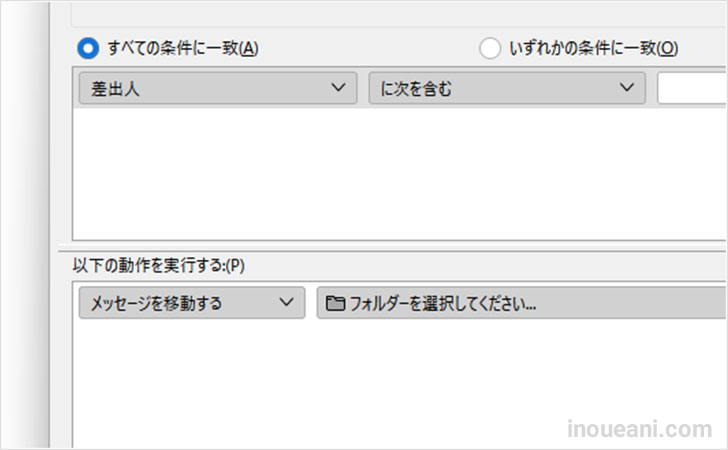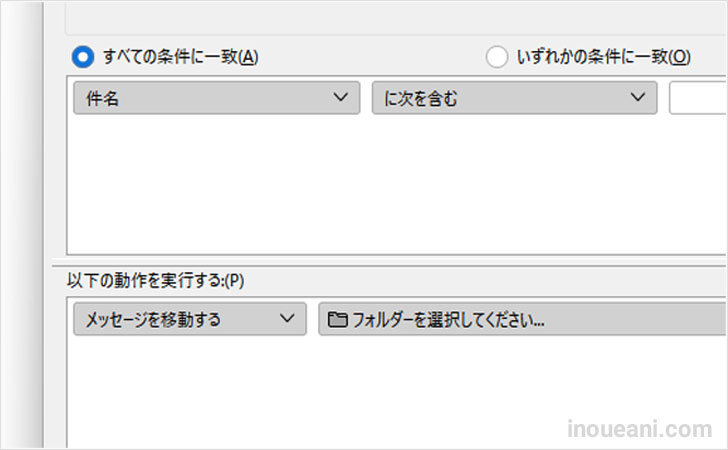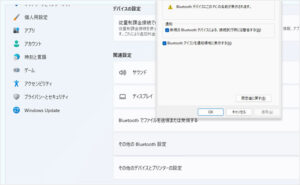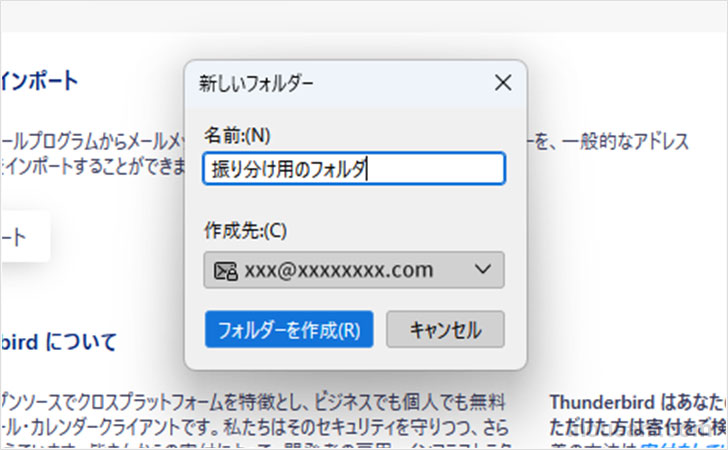
無料で使える便利なメールアプリのサンダーバード。
大量のメールが届くアカウントで、かなり便利に使える受信トレイに届いたメールの自動振り分け機能メッセージフィルター。
この振り分け設定をするのに、振り分けたメールを移動させる先のフォルダーが別途必要になったので、その作り方です。
広告
メールの整理に便利な、追加の別フォルダ
いろんな登録をしたメールアドレスに届く、さまざまな受信メール。
受信トレイに読みっぱなしで保管していると、後で見たいときにもうぐっちゃぐちゃで大変です。
そんなときは、自分でオリジナルの追加フォルダを作っておいて、そこにポイポイとドラッグアンドドロップで投げ込んでおけば、ある程度の仕分けができた状態になって便利です。
オリジナルの別フォルダのつくり方
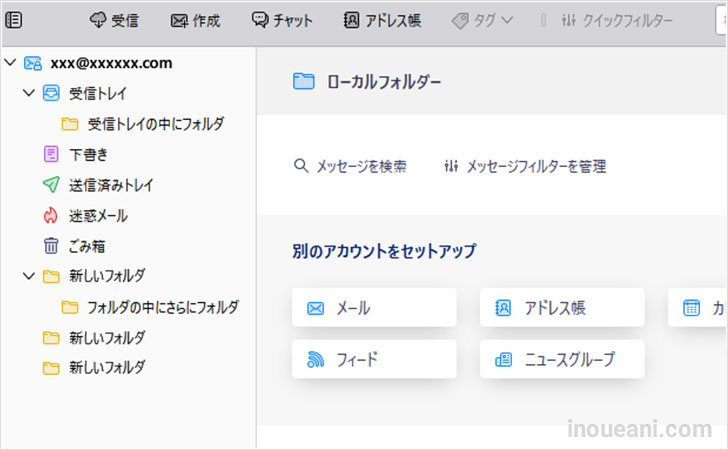
自分で準備するオリジナルの別フォルダは、右クリックですごくカンタンに作成できますが、フォルダのできる階層にちょっと注意が必要です。
オリジナルの別フォルダを作成するやり方
- サンダーバードの左に並んでいるアカウント名を右クリックして、【新しいフォルダー...(N)】をクリック
(アカウント名はなにも変更してなければメールアドレス) - 開いた新しいフォルダー画面で、フォルダーの名前を入力
- 作成先を確認して問題なければ、【フォルダーを作成(R)】をクリック。受信トレイやごみ箱と同じ階層にフォルダができます。
(※作成先でアカウント名以外の受信トレイなどの別のフォルダを選択すると、そのフォルダの中にサブフォルダとして作成されます。) - 【1】でアカウント名ではなく、受信トレイや下書きなどのフォルダを右クリックしてフォルダを作成すると、その右クリックしたフォルダの中に新しいフォルダが作成されます。表示も、そのフォルダの1段階↓にあるような階層表示になります。(別フォルダを右クリックしたときでも、作成先をクリックして選びなおせば、アカウント名のときと同じようにフォルダ作成場所を決められます)